1、Windows10桌面,右键点击左下角的开始按钮,在弹出菜单中选择“运行”菜单项。
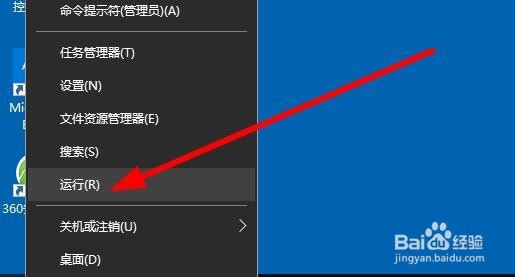
2、这时就会打开Windows10的运行窗口,在窗口中输入regedit,然后点击确定按钮。
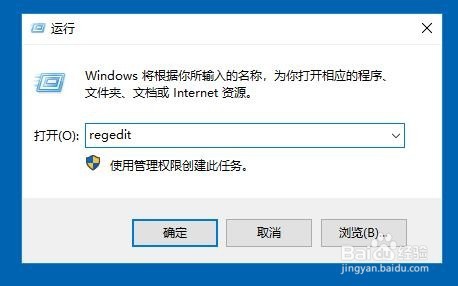
3、这时就会打开Windows10的注册表编辑器窗口,在窗口中定位到HKEY_CLASSES_ROOT\DesktopBackground\Shell注册表项。
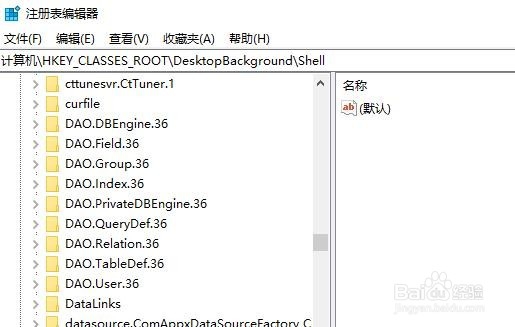
4、右键点击Shell注册表项,然后依次点击“新建/项”菜单项。
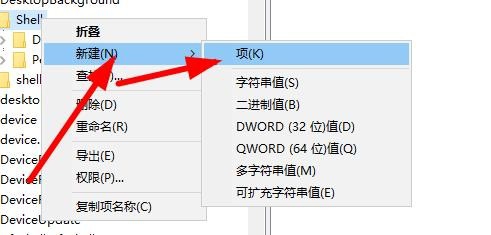
5、把新建的注册表项重命名为“关机”

6、接下来我们再右键点击关机注册表项,然后依次点击“新建/项”菜单项。

7、同样的方法,我们把刚刚新建的注册表项重命名为Command
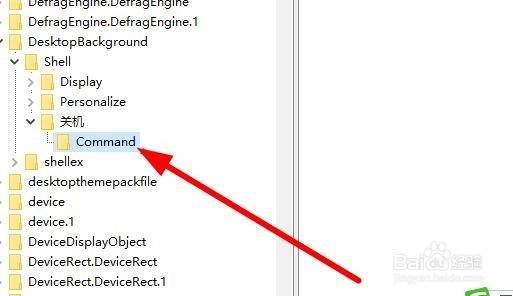
8、右键点击右侧的“默认”注册表键值,然后在弹出菜单中选择“修改”菜单项。
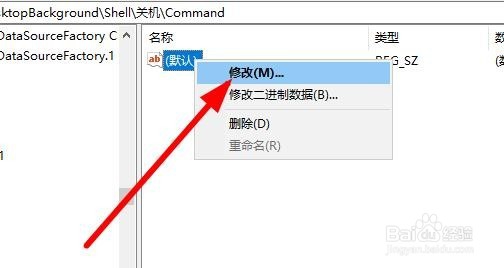
9、在打开的编辑字符串窗口中,我们把数值数据修改为Shutdown -s -f -t 00,最后点击确定按钮。
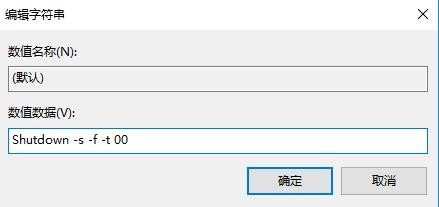
10、重新启动计算机后,我们发现现在右键菜单中有一个“关机”的菜单项了。以后关机的时候,只需要点击该菜单项就可以了。

